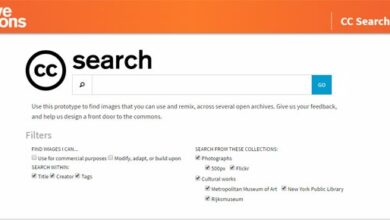Comment personnaliser l’apparence des classeurs et des feuilles Microsoft Excel
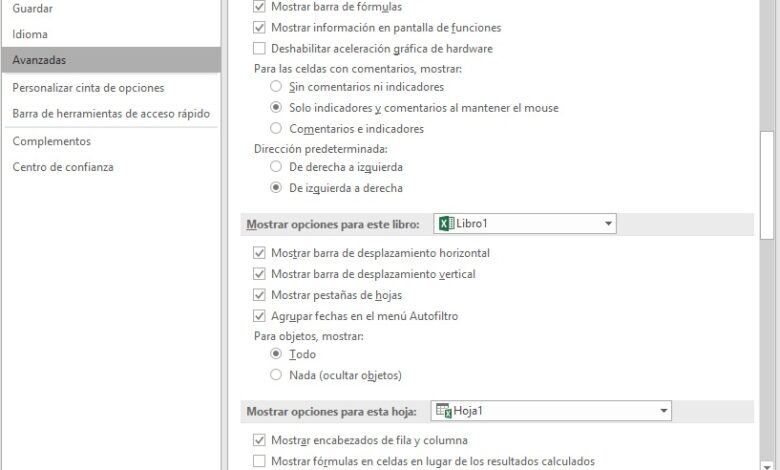
Dans le marché actuel, nous pouvons trouver plusieurs applications que nous utilisons à la fois au niveau national et plus professionnellement , visant à nous aider à créer des feuilles de calcul qui nous aident avec toutes sortes de données, en particulier dans le traitement des données numériques .
Cependant, bien qu’il puisse faire usage de diverses propositions gratuites , pour le moment et depuis plusieurs années maintenant, le leader incontesté du secteur est l’outil qui accompagne la suite bureautique de Microsoft , nous parlons d’ Excel . En fait, c’est la proposition de ce type la plus largement utilisée et la plus répandue dans le monde, à l’instar de ce qui se passe avec Word , mais sur le marché des éditeurs de texte .
Dire qu’Excel est un outil de calcul puissant qui offre une énorme quantité de possibilités et de fonctionnalités, donc le contrôler complètement est très compliqué, à la portée de quelques-uns. Il propose également un grand nombre de formules et de fonctions que nous pouvons utiliser, même si généralement nous ne connaissons que les plus basiques, ou du moins celles que nous utilisons le plus fréquemment.
C’est pourquoi de nombreux utilisateurs qui n’ont pas l’habitude de traiter régulièrement avec ce programme ou qui doivent commencer à travailler avec lui à ce moment-là, peuvent le trouver un peu complexe et avec une interface désagréable, du moins au début que nous réalisons immédiatement les fonctionnalités qu’il nous offre. . Avec tout et avec cela, cela ne fera jamais de mal de pouvoir personnaliser Excel à notre goût ou à nos besoins, ce pour quoi Microsoft nous propose diverses fonctions personnalisables , comme nous le verrons ci-dessous.
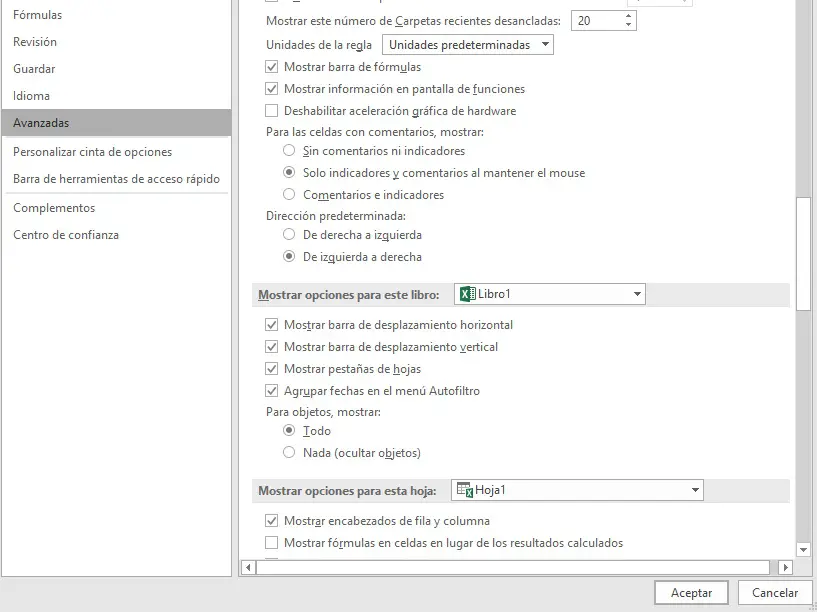
Personnaliser l’interface utilisateur de Microsoft Excel
Par conséquent, pour ce faire, la première chose que nous allons faire est de cliquer sur le menu «Fichier» et de sélectionner «Options» dans la liste déroulante. Une fois dans le nouvel écran qui apparaît, nous cliquons sur «Avancé» sur le côté gauche de celui-ci, où nous verrons apparaître un bon nombre de fonctions personnalisables .
Eh bien, à ce stade, ce qui nous intéresse dans ce cas est dans les sections «Afficher», «Afficher pour ce livre», et «Afficher pour cette feuille». Comme vous le savez, les documents générés avec ce programme spécifique sont distribués, tout d’abord, dans des livres, et dans ceux-ci, nous pouvons créer les feuilles dont nous avons besoin. Je dis cela parce que de cette façon, nous pouvons comprendre ce à quoi chacun de ceux mentionnés ci-dessus se réfère.
De cette manière et en fonction de la section à laquelle on se réfère, on peut masquer des éléments tels que les barres de défilement, masquer la barre de formule , afficher ou non les différentes feuilles sous forme d’ onglets , la direction par défaut, gauche ou droite, vers la il est temps de se déplacer dans les cellules , de voir les en-têtes des lignes et des colonnes ou de masquer les lignes de division des cellules, entre autres options personnalisables .